Similar presentations:
Microsoft Access. Редактирование базы данных
1. Microsoft Access. Редактирование базы данных
2.
Основные режимы работы с базойданных:
• Создание БД;
• Редактирование БД;
• Просмотр БД;
• Поиск информации в БД.
3.
Программное обеспечение, позволяющее работать с базойданных, называется системой управления базой данных.
На современных персональных компьютерах наибольшее
распространение получили реляционные СУБД Access.
Открытие базы данных:
1) запустить MS Access;
2) выбрать в меню Файл команду Открыть;
3) выбрать нужный диск, каталог;
4) выбрать имя файла базы данных;
5) нажать кнопку ОК.
Базы данных имеют расширение . mdb
4.
5.
6.
7.
8.
9.
Основные объекты базы данных:• Таблица - объект, предназначенный
для хранения данных в виде записей и
полей.
• Форма - объект, предназначенный для
облегчения ввода данных.
• Запрос - объект, позволяющий
получить нужные данные из одной или
нескольких таблиц.
• Отчет - объект, предназначенный
для печати данных.
10.
1. Создание структуры таблицы:1) В окне базы данных выберите объект
Таблица.
2) Выберите Создание таблицы в режиме
конструктора.
3) Укажите имена полей (номер урока, время
начала, название урока, примечание) и тип
данных для каждого поля (тип данных
можно выбрать из раскрывающегося списка,
который появляется в столбце Тип данных).
Имя поля может содержать до 64 символов,
включая пробелы, за исключением точки,
восклицательного знака и квадратных
скобок.
11.
4) Установите первичный ключ, дляэтого:
• выделите поле, которое должно
стать первичным;
• выберите Правка, Ключевое поле или
нажмите кнопку Ключ на панели
инструментов.
5) Сохраните структуру таблицы,
для этого:
• выберите Файл, Сохранить как...;
• напишите имя новой таблицы
(можно на русском языке);
• нажмите ОК.
12.
13.
14.
15.
16.
17.
18.
19.
20.
Редактирование структуры БДДобавление нового поля между
существующими полями:
1) установить курсор в поле, перед которым
необходимо добавить новое поле;
2) выбрать Вставка, Строки.
Изменение порядка следования полей:
1) выделить всю строку поля;
2) переместить с помощью мыши строку в
новое место (над тем полем, перед которым
хотите расположить).
21.
22.
Редактирование структуры БДУдаление поля:
1) выделить всю строку поля (примечание),
щелкнув курсором на серой кнопке слева от
имени поля (курсор примет вид стрелки,
направленной вправо);
2) выбрать Правка, Удалить или нажать
клавишу Delete.
23.
II. Заполнение таблицы:1) Перейдите в режим таблицы.
2) Введите данные (построчно).
3) Сохраните таблицу.
Переход на нужное поле или запись
Для перехода используется мышь или
клавиша Таb, или комбинация клавиш Shift +
Таb.
Для перехода между записями можно
использовать кнопки переходов в нижнем
левом углу окна, где отображается общее
количество записей и номер текущей записи.
Для перехода к конкретной записи
необходимо ввести ее номер и нажать
клавишу Enter.
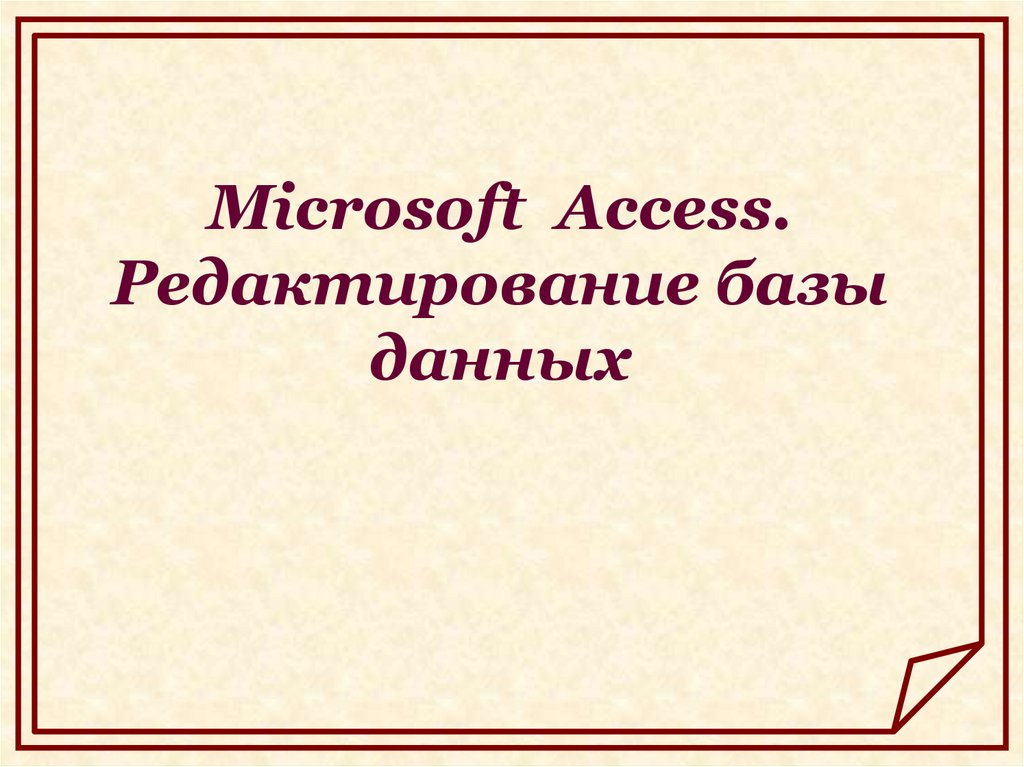


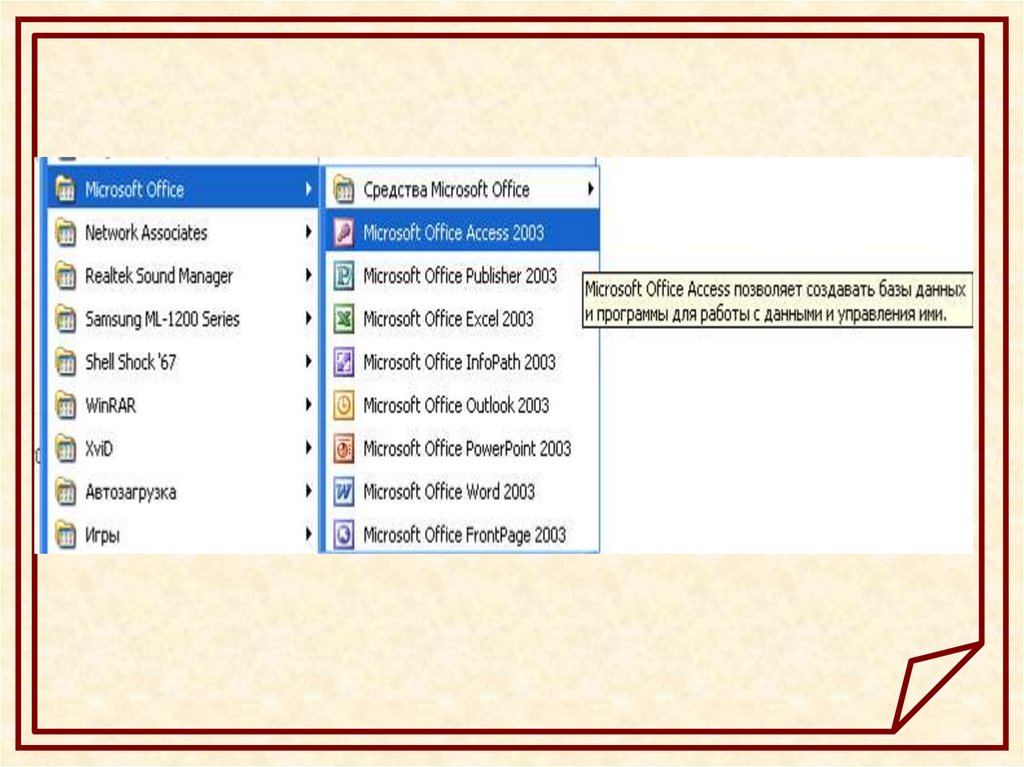
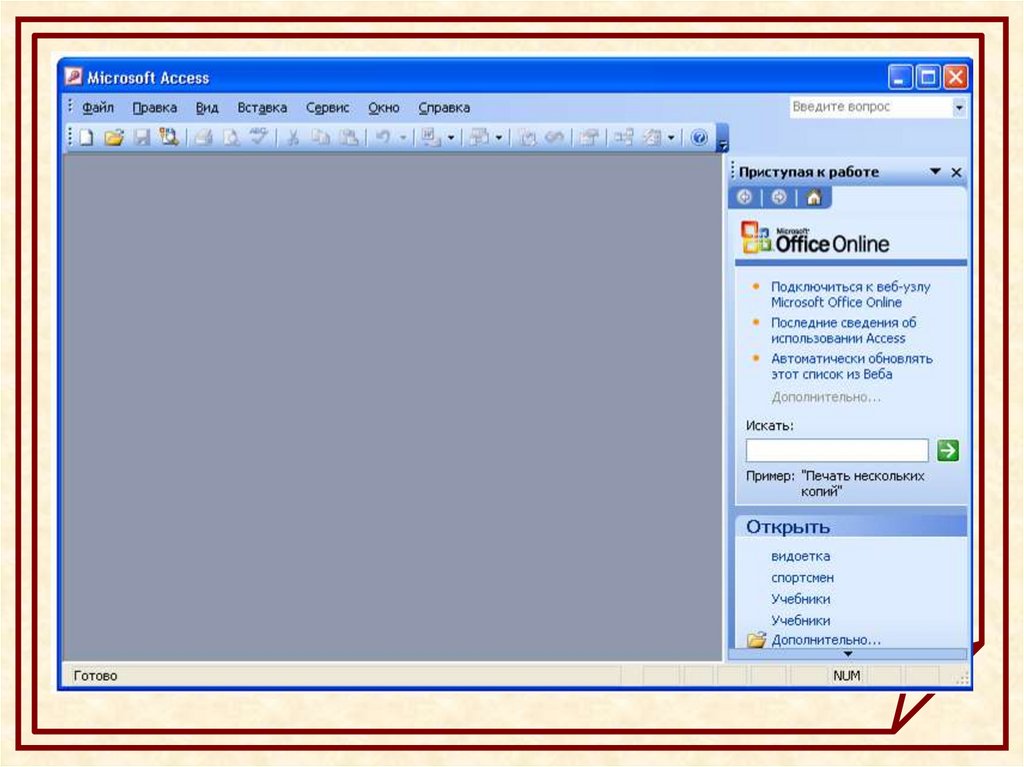
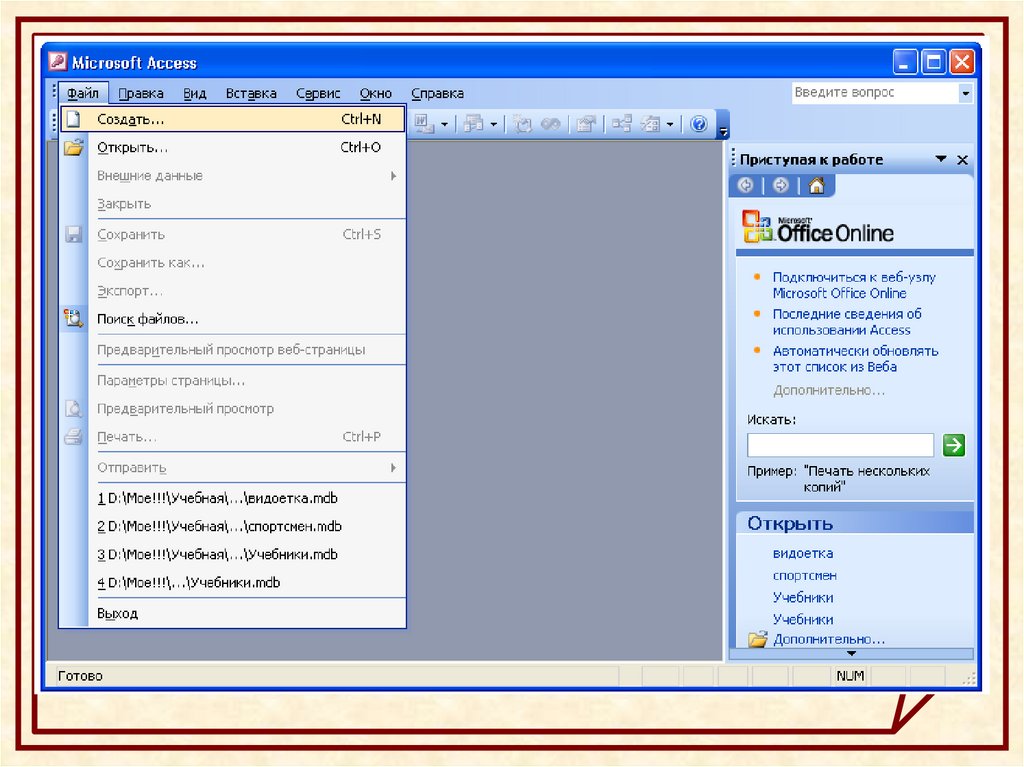

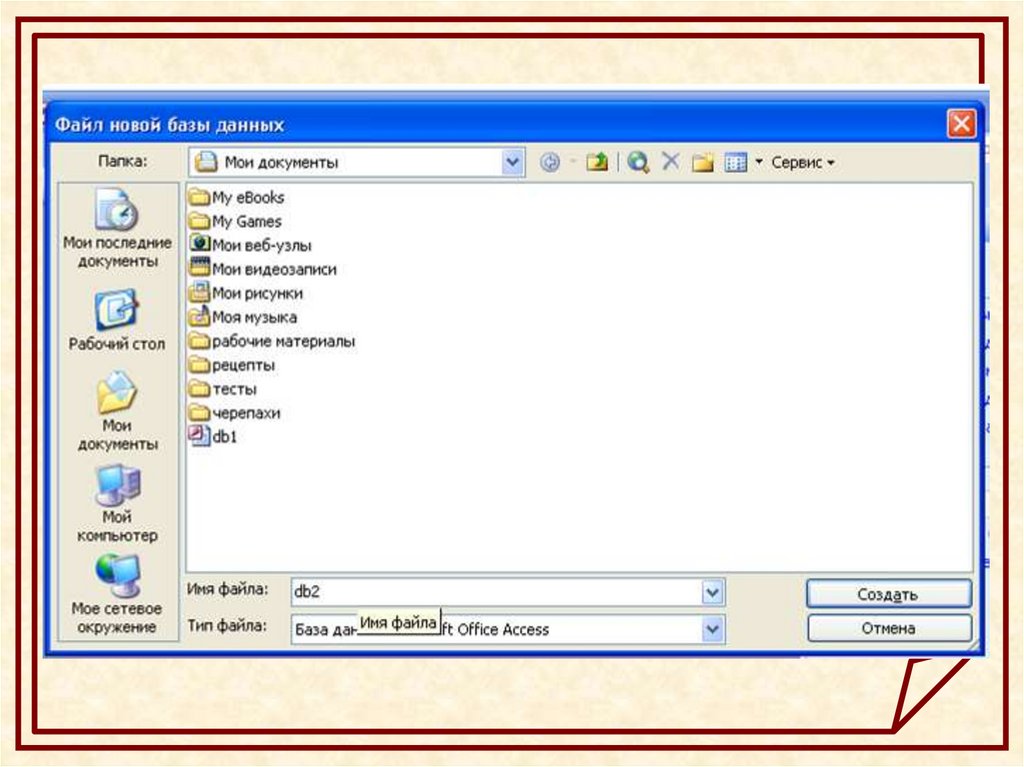



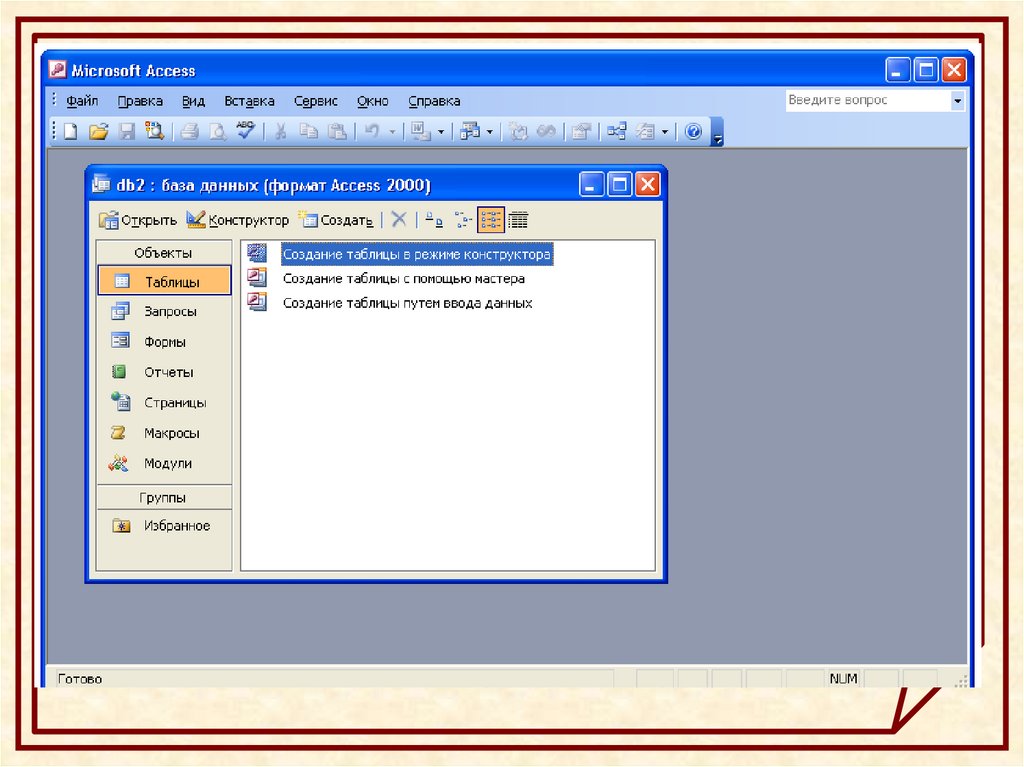
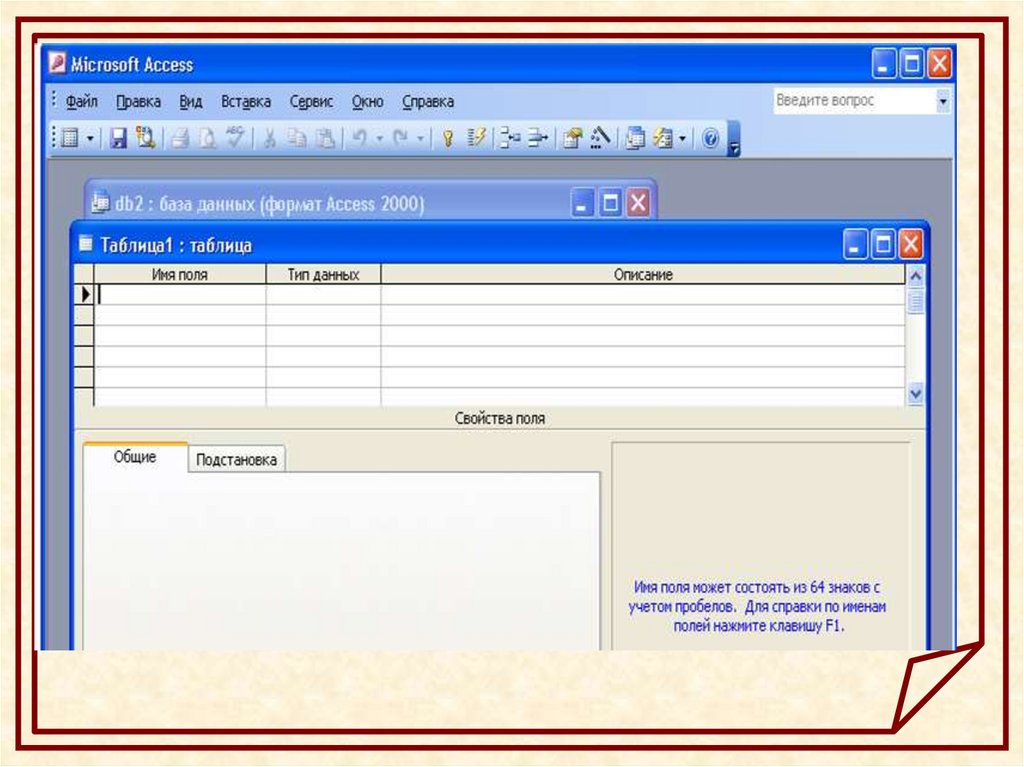
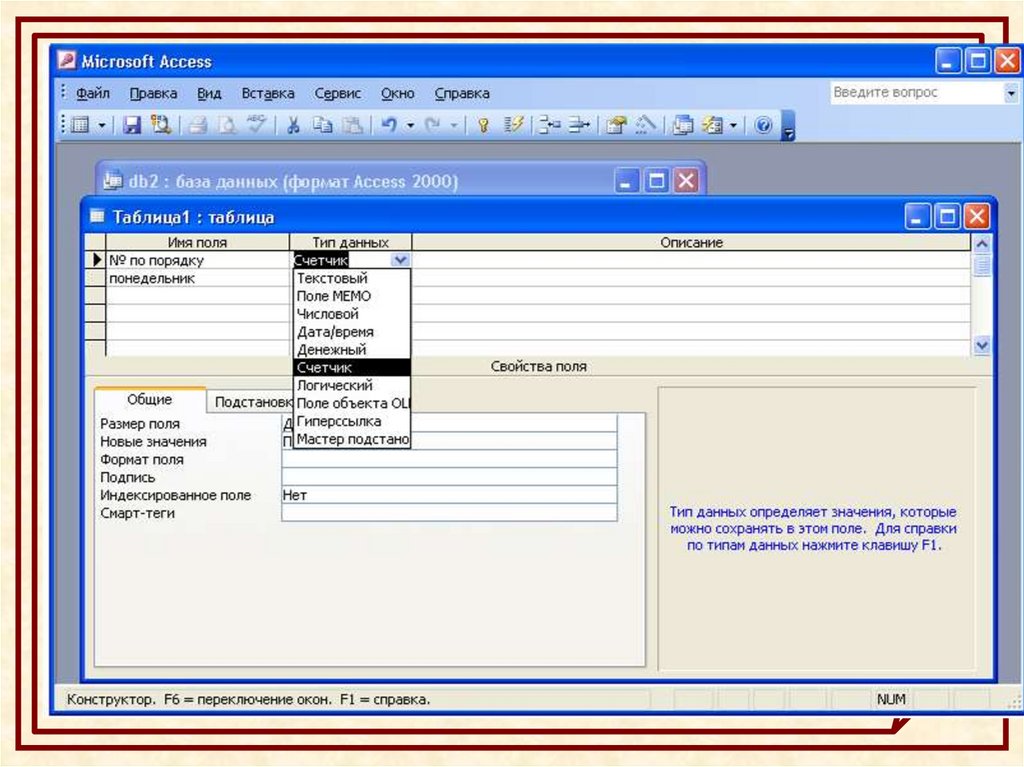
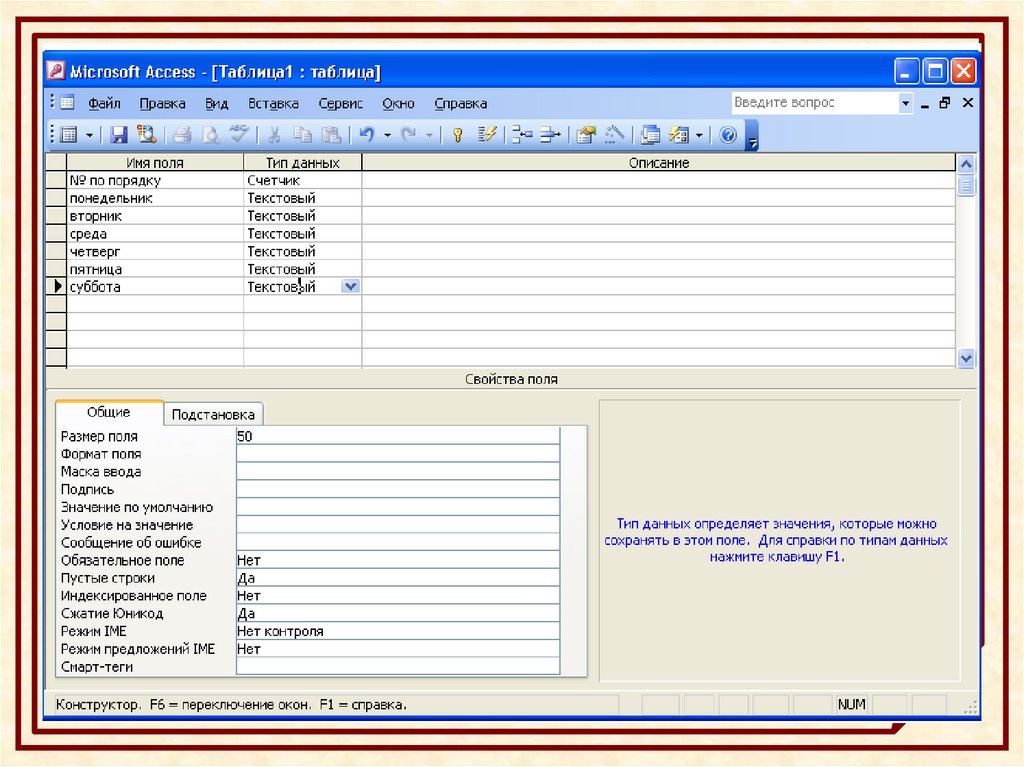
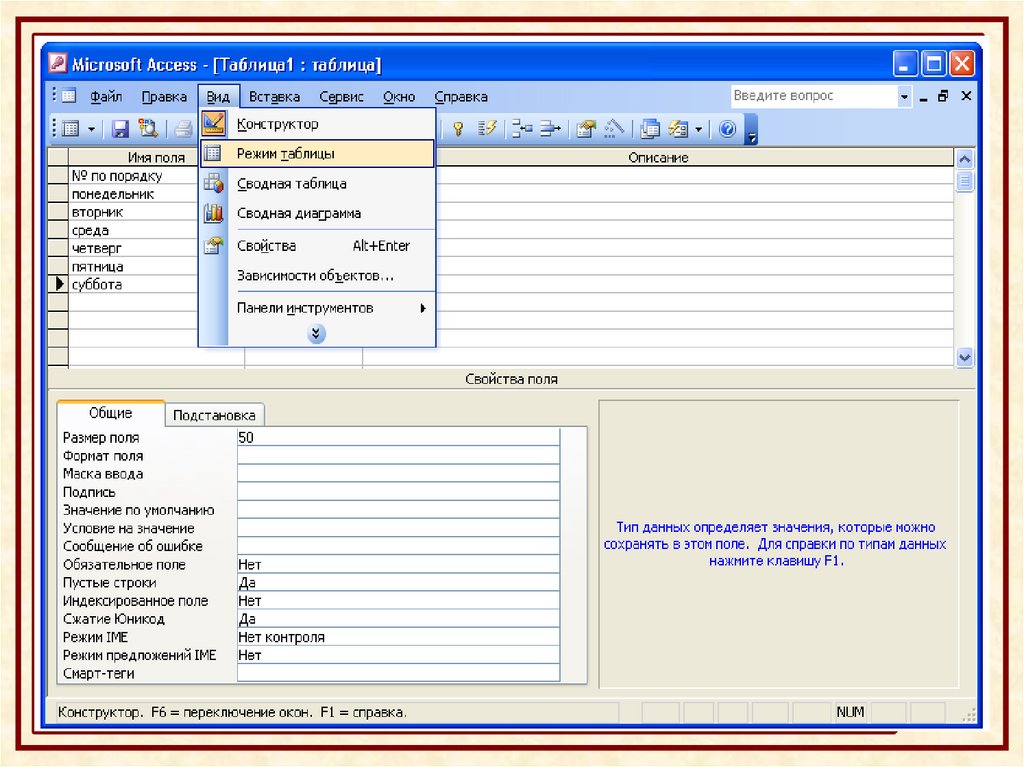
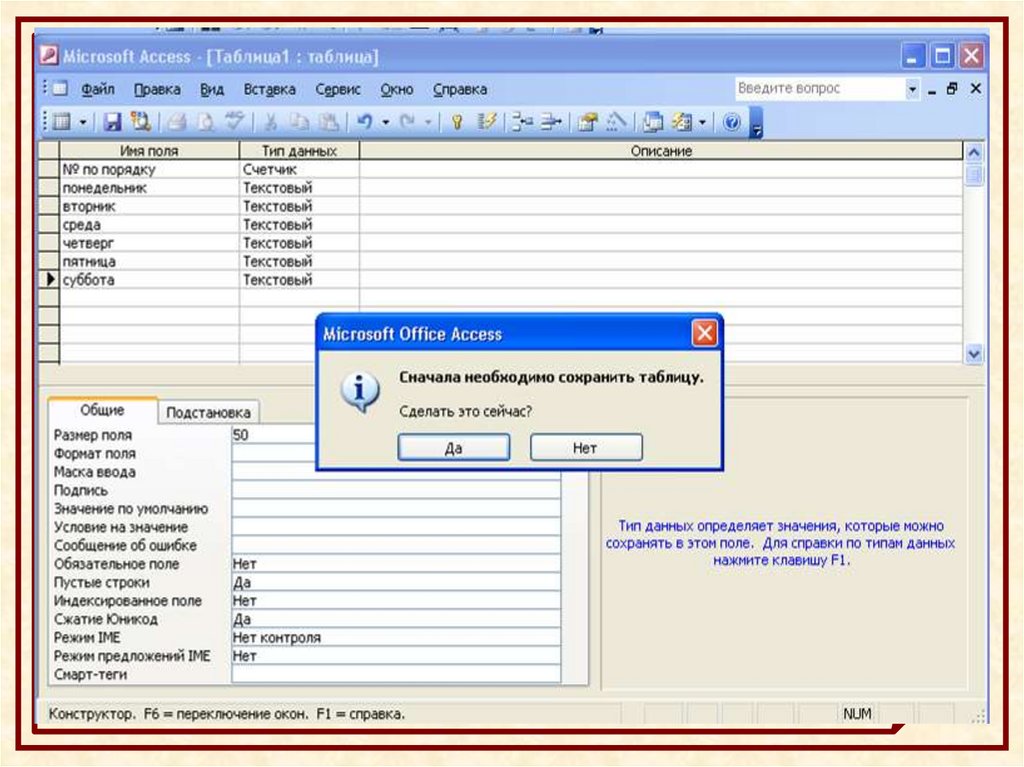
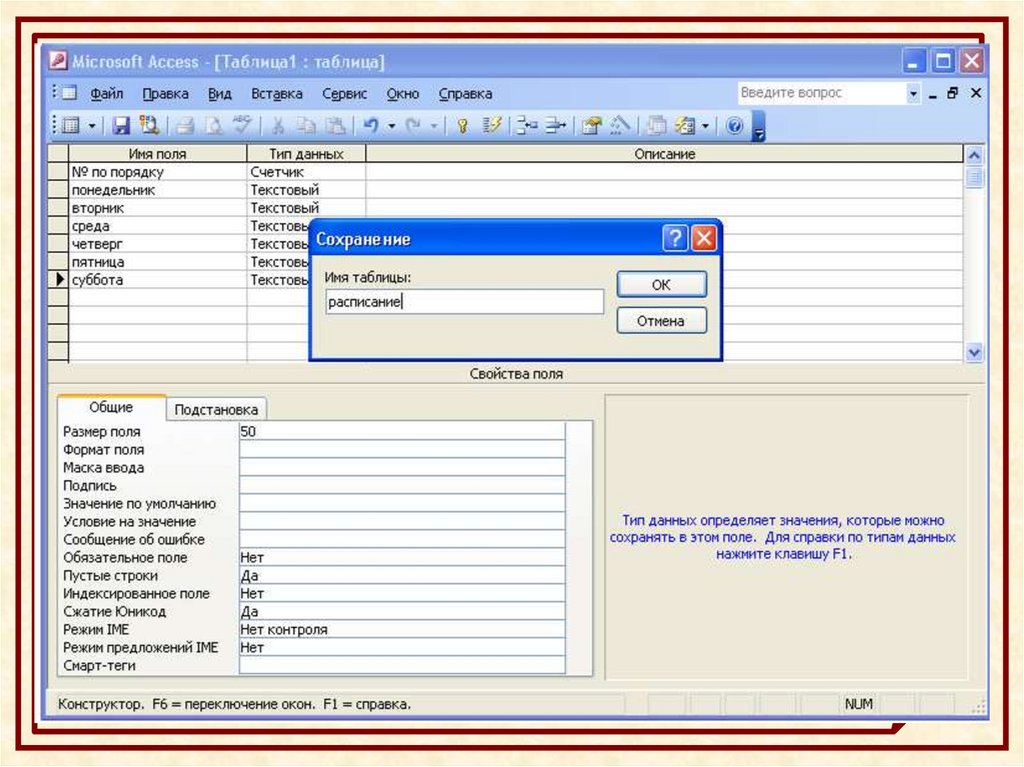
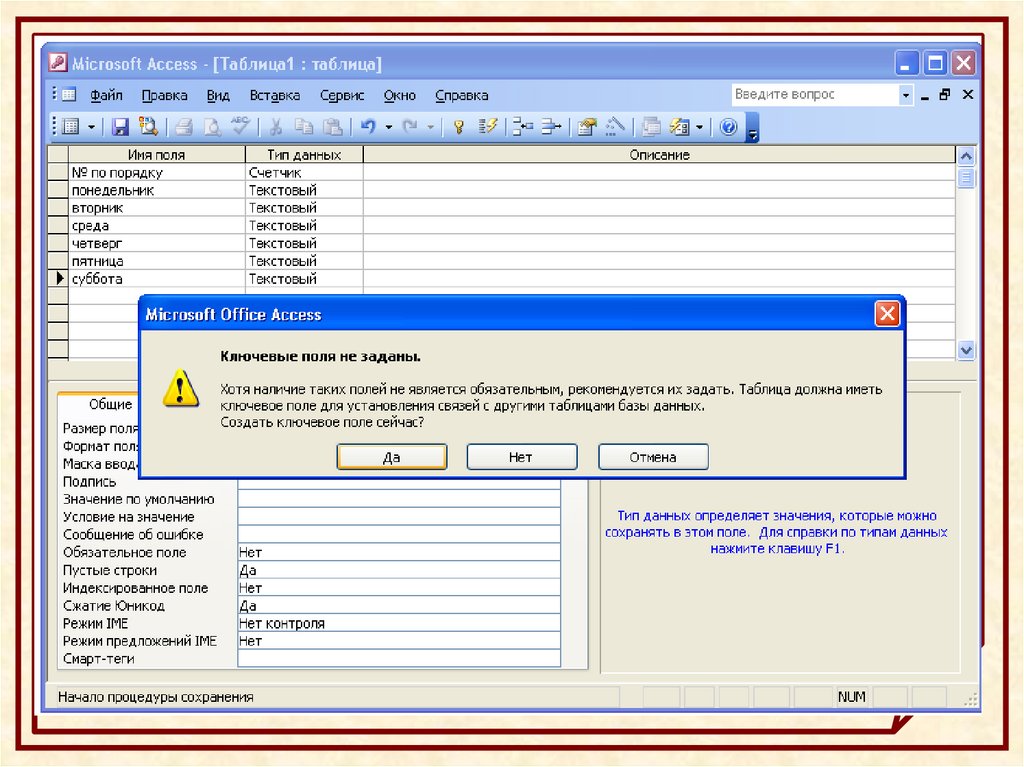

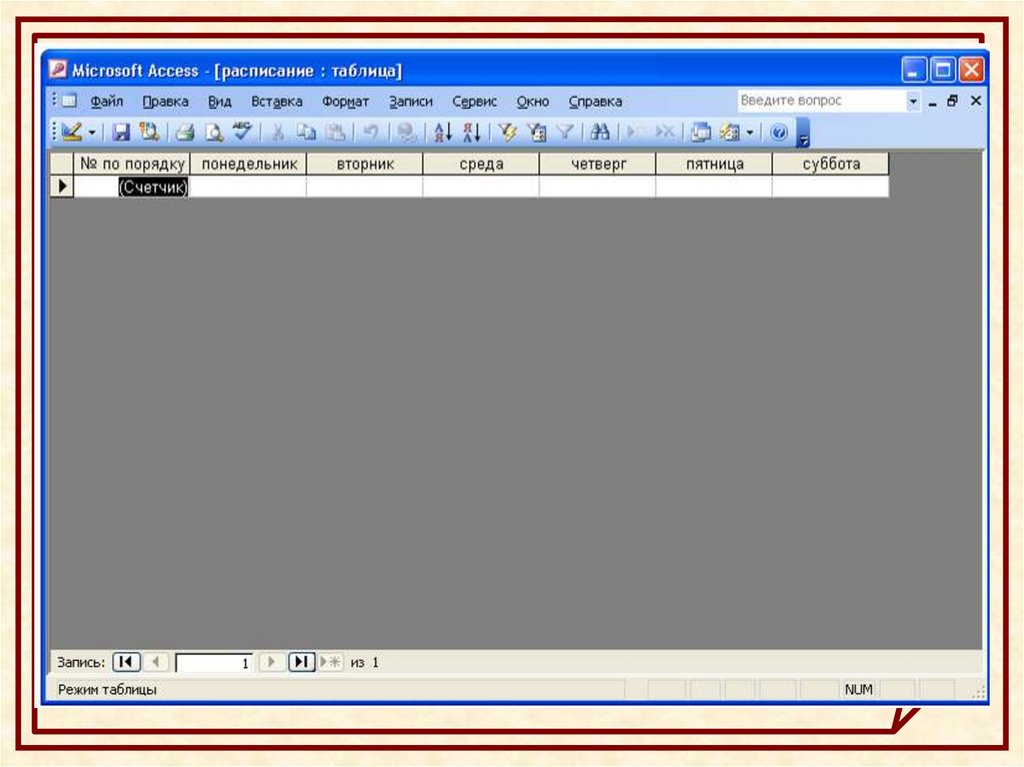


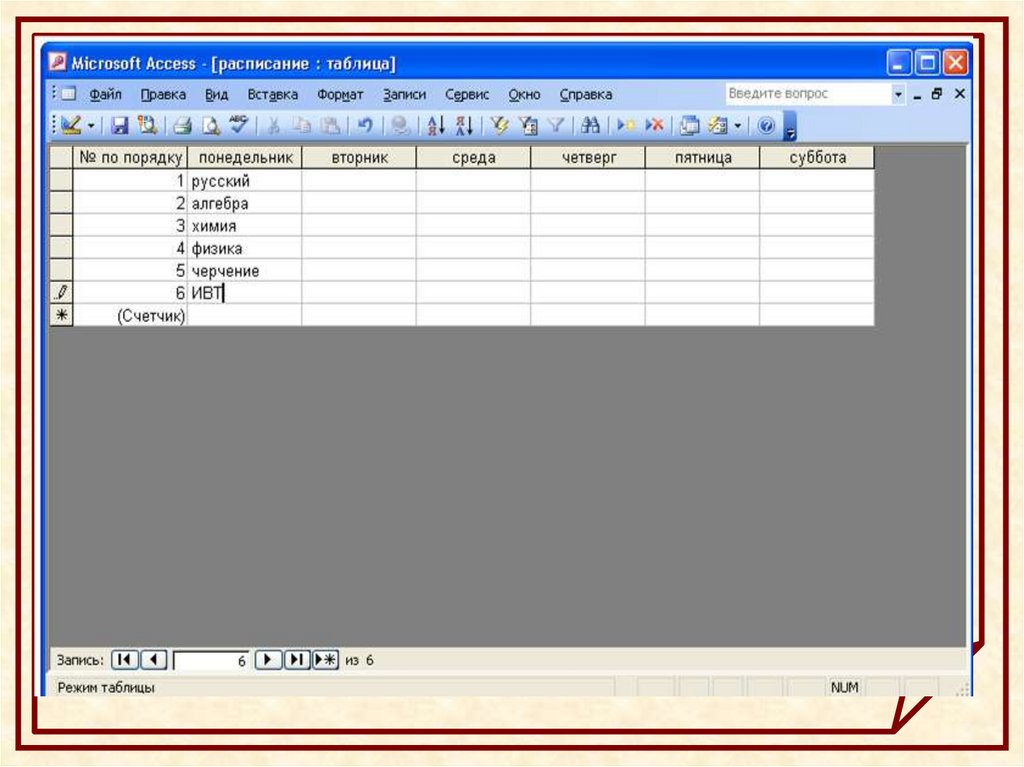
 database
database








